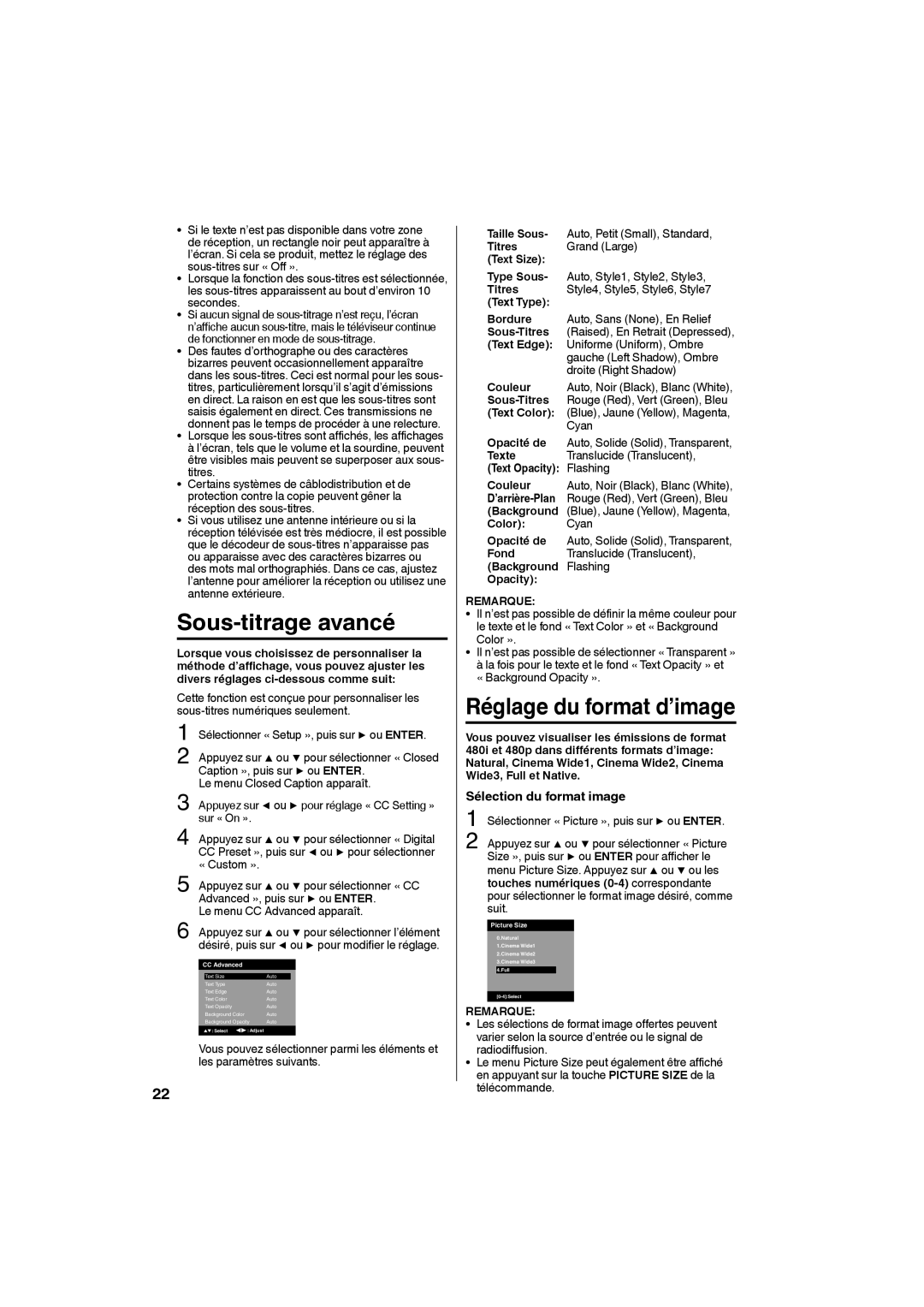•Si le texte n’est pas disponible dans votre zone de réception, un rectangle noir peut apparaître à l’écran. Si cela se produit, mettez le réglage des
•Lorsque la fonction des
•Si aucun signal de
•Des fautes d’orthographe ou des caractères bizarres peuvent occasionnellement apparaître dans les
•Lorsque les
•Certains systèmes de câblodistribution et de protection contre la copie peuvent gêner la réception des
•Si vous utilisez une antenne intérieure ou si la réception télévisée est très médiocre, il est possible que le décodeur de
Sous-titrage avancé
Lorsque vous choisissez de personnaliser la méthode d’affichage, vous pouvez ajuster les divers réglages
Cette fonction est conçue pour personnaliser les | |
1 | Sélectionner « Setup », puis sur ▶ ou ENTER. |
2 | Appuyez sur ▲ ou ▼ pour sélectionner « Closed |
Caption », puis sur ▶ ou ENTER. | |
| Le menu Closed Caption apparaît. |
| Appuyez sur ◀ ou ▶ pour réglage « CC Setting » |
3 sur « On ». | |
4 | Appuyez sur ▲ ou ▼ pour sélectionner « Digital |
CC Preset », puis sur ◀ ou ▶ pour sélectionner | |
5 | « Custom ». |
Appuyez sur ▲ ou ▼ pour sélectionner « CC | |
Advanced », puis sur ▶ ou ENTER. | |
| Le menu CC Advanced apparaît. |
6 Appuyez sur ▲ ou ▼ pour sélectionner l’élément désiré, puis sur ◀ ou ▶ pour modifier le réglage.
CC Advanced
| Text Size |
| Auto |
|
| Text Type |
| Auto |
|
| Text Edge |
| Auto | |
| Text Color |
| Auto | |
| Text Opacity |
| Auto | |
| Background Color |
| Auto | |
| Background Opacity | Auto | ||
| : Select | : Adjust |
|
|
Vous pouvez sélectionner parmi les éléments et les paramètres suivants.
22
Taille Sous- | Auto, Petit (Small), Standard, |
Titres | Grand (Large) |
(Text Size): |
|
Type Sous- | Auto, Style1, Style2, Style3, |
Titres | Style4, Style5, Style6, Style7 |
(Text Type): |
|
Bordure | Auto, Sans (None), En Relief |
(Raised), En Retrait (Depressed), | |
(Text Edge): | Uniforme (Uniform), Ombre |
| gauche (Left Shadow), Ombre |
| droite (Right Shadow) |
Couleur | Auto, Noir (Black), Blanc (White), |
Rouge (Red), Vert (Green), Bleu | |
(Text Color): | (Blue), Jaune (Yellow), Magenta, |
Opacité de | Cyan |
Auto, Solide (Solid), Transparent, | |
Texte | Translucide (Translucent), |
(Text Opacity): | Flashing |
Couleur | Auto, Noir (Black), Blanc (White), |
Rouge (Red), Vert (Green), Bleu | |
(Background | (Blue), Jaune (Yellow), Magenta, |
Color): | Cyan |
Opacité de | Auto, Solide (Solid), Transparent, |
Fond | Translucide (Translucent), |
(Background | Flashing |
Opacity): |
|
REMARQUE:
• Il n’est pas possible de définir la même couleur pour le texte et le fond « Text Color » et « Background Color ».
• Il n’est pas possible de sélectionner « Transparent » à la fois pour le texte et le fond « Text Opacity » et « Background Opacity ».
Réglage du format d’image
Vous pouvez visualiser les émissions de format
480i et 480p dans différents formats d’image: Natural, Cinema Wide1, Cinema Wide2, Cinema Wide3, Full et Native.
Sélection du format image
1 Sélectionner « Picture », puis sur ▶ ou ENTER. 2 Appuyez sur ▲ ou ▼ pour sélectionner « Picture Size », puis sur ▶ ou ENTER pour afficher le
menu Picture Size. Appuyez sur ▲ ou ▼ ou les touches numériques
Picture Size
0.Natural
1.Cinema Wide1
2.Cinema Wide2
3.Cinema Wide3
4.Full
REMARQUE:
• Les sélections de format image offertes peuvent varier selon la source d’entrée ou le signal de radiodiffusion.
• Le menu Picture Size peut également être affiché en appuyant sur la touche PICTURE SIZE de la télécommande.